 Двойным горизонтом DNS (Split DNS, разделенный DNS) называется такая организация системы доменных имен, когда различным клиентам предоставляется различные наборы информации в зависимости от некоторых условий. Например, в зависимости от исходного адреса DNS-запроса или запрашиваемого домена. Это простой, но в тоже время удобный инструмент, позволяющий гибко управлять пространством имен с минимальной нагрузкой на оборудование. В данной статье мы рассмотрим, как настраивать двойной горизонт DNS на роутерах Mikrotik.
Двойным горизонтом DNS (Split DNS, разделенный DNS) называется такая организация системы доменных имен, когда различным клиентам предоставляется различные наборы информации в зависимости от некоторых условий. Например, в зависимости от исходного адреса DNS-запроса или запрашиваемого домена. Это простой, но в тоже время удобный инструмент, позволяющий гибко управлять пространством имен с минимальной нагрузкой на оборудование. В данной статье мы рассмотрим, как настраивать двойной горизонт DNS на роутерах Mikrotik.
Онлайн-курс по MikroTik
Научиться настраивать MikroTik с нуля или систематизировать уже имеющиеся знания можно на углубленном курсе по администрированию MikroTik. Автор курса, сертифицированный тренер MikroTik Дмитрий Скоромнов, лично проверяет лабораторные работы и контролирует прогресс каждого своего студента. В три раза больше информации, чем в вендорской программе MTCNA, более 20 часов практики и доступ навсегда.
Важно! В роутерах Mikrotik DNS over HTTPS (DoH) имеет приоритет над встроенным DNS-сервером и при его включении ничего из описанного ниже работать не будет!
Итак, двойной горизонт DNS, что это такое и для чего нужно? Давайте представим себе простую ситуацию, во внутренней сети у нас есть сервер, который одновременно доступен снаружи по публичному доменному имени. И есть мобильные клиенты, которые могут подключаться к этому серверу как снаружи, так и внутри периметра. Так как имя сервера разрешается во внешний IP-адрес, то для нормальной работы внутри периметра обычно настраивается Hairpin NAT, который позволяет обеспечить правильное прохождение пакетов от клиента к серверу вне зависимости от его расположения.
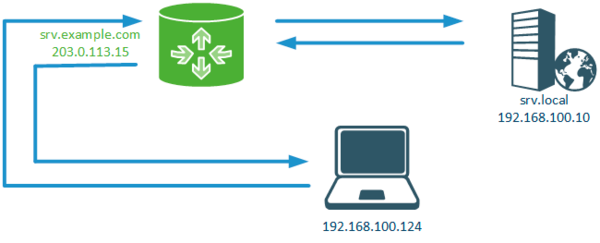 Эта схема полностью рабочая, но имеет один существенный недостаток: весь трафик между клиентами и сервером, находящимися в одной локальной сети все равно проходит через роутер, создавая лишнюю нагрузку на оборудование.
Эта схема полностью рабочая, но имеет один существенный недостаток: весь трафик между клиентами и сервером, находящимися в одной локальной сети все равно проходит через роутер, создавая лишнюю нагрузку на оборудование.
Как можно этого избежать? Очень просто, настроим на локальном DNS-сервере статическую запись, которая на запрос адреса сервера будет отдавать его внутренний адрес. Теперь, оказавшись внутри периметра локальный клиент будет общаться с сервером напрямую, минуя роутер. При этом везде за пределами локальной сети адрес сервера по-прежнему разрешается во внешний адрес. Это и есть двойной горизонт DNS.

Как реализовать это в роутерах Mikrotik? Переходим в IP - DNS - Static и добавляем запись типа A в которой указываем внешнее доменное имя сервера и его внутренний адрес.
/ip dns static
add address=192.168.100.10 name=srv.example.comЭто самый простой вариант системы с двойным горизонтом, но Mikrotik позволяет реализовывать и более сложные схемы, связанные с пересылкой запросов к разным доменам на разные DNS-сервера.
Допустим у нас есть локальный домен interface31.lab, который обслуживает DNS-сервер 192.168.72.8, и мы хотим все запросы к адресам локального домена направлять ему, а остальное - вышестоящим DNS-серверам (публичным или провайдерским).
Снова переходим в IP - DNS - Static и добавляем запись типа FWD со следующим содержимым:
- Regexp - .*\.interface31\.lab$
- Type - FWD
- Forward To - 192.168.72.8
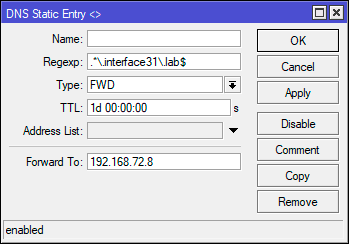 В терминале это можно сделать следующей командой:
В терминале это можно сделать следующей командой:
/ip dns static
add forward-to=192.168.72.8 regexp=".*\\.interface31\\.lab\$" type=FWDПри работе с регулярными выражениями в Mikrotik следует помнить, что они регистрозависимые, в то время как DNS-запросы не чувствительны к регистру, поэтому Mikrotik автоматически переводит все DNS-запросы в нижний регистр и все регулярные выражения нужно составлять именно в нем.
А как быть, если нам нужно перенаправить запрос только к единственному доменному имени? Просто впишите его в поле Name:
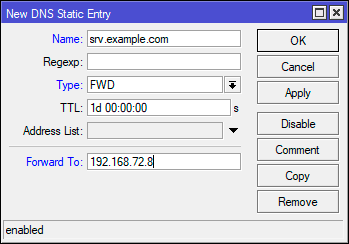 Команда для терминала:
Команда для терминала:
/ip dns static
add forward-to=192.168.72.8 name=srv.example.com type=FWDСтоп, скажет внимательный читатель, а чем это отличается от A-записи, которую мы добавляли в начале статьи? По сути ничем, но позволяет реализовать централизованный подход к управлению пространством имен. Если вы решили изменить внутренний IP-адрес для узла srv.example.com, то это нужно будет сделать на единственном вышестоящем сервере. В противном случае вам придется изменять настройки на каждом из роутеров.
Теперь о приоритетах. Любая A-запись имеет больший приоритет, чем FWD. Любая запись с использованием регулярных выражений имеет приоритет над записью с простым указанием имени. Т.е. сначала обрабатываются A-записи с Regexp, потом A c Name, потом FWD с Regexp и уже после них FWD с Name. Учитывайте это при создании записей.
Это же позволяет исключить отдельные имена из перенаправления по регулярному выражению - просто создайте для них A-записи.
Надеемся это материал окажется вам полезен и позволит в полной мере раскрыть все возможности вашего роутера Mikrotik.
Онлайн-курс по MikroTik
Научиться настраивать MikroTik с нуля или систематизировать уже имеющиеся знания можно на углубленном курсе по администрированию MikroTik. Автор курса, сертифицированный тренер MikroTik Дмитрий Скоромнов, лично проверяет лабораторные работы и контролирует прогресс каждого своего студента. В три раза больше информации, чем в вендорской программе MTCNA, более 20 часов практики и доступ навсегда.

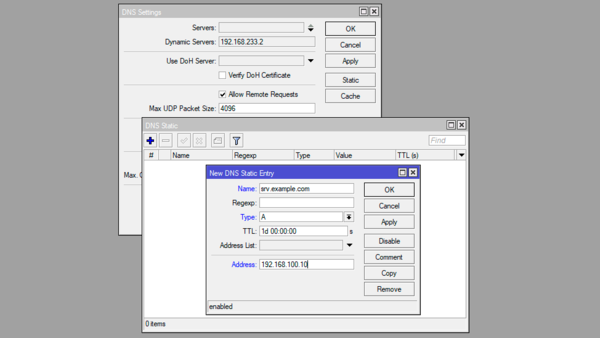



Последние комментарии